Jak korzystać z WordPress Tumblr Embed Block
Opublikowany: 2021-10-18Tumblr to jedna z najpopularniejszych platform mediów społecznościowych na świecie, zwłaszcza w Stanach Zjednoczonych. Ta platforma oferuje łatwy sposób udostępniania mikroblogów i multimediów, i to naturalne, że możesz chcieć opublikować część tych treści również na WordPressie. W tym miejscu pojawia się blok do osadzania Tumblr .
W tym artykule pokażemy, jak osadzać publikacje Tumblr w WordPress za pomocą bloku embed Tumblr . Omówimy, jak skonfigurować ustawienia bloku i omówimy kilka wskazówek, które pomogą Ci skutecznie udostępniać treści Tumblr.
Weźmy się za to!
Jak dodać blok osadzenia Tumblr do swojego posta lub strony?
Blok osadzania Tumblr umożliwia dodawanie dowolnych publicznych postów z Tumblra do WordPressa. Obejmuje to filmy, tekst, obrazy, GIF-y i wszystko, co możesz przesłać na tę platformę mediów społecznościowych.
Niezależnie od tego, jaki rodzaj treści Tumblr chcesz osadzić w WordPress, proces działa bardzo podobnie. Przejdź do dowolnej strony Tumblr i wybierz publikację, którą chcesz osadzić. Kliknij ikonę „więcej opcji” obok nazwy strony i wybierz opcję Kopiuj łącze :
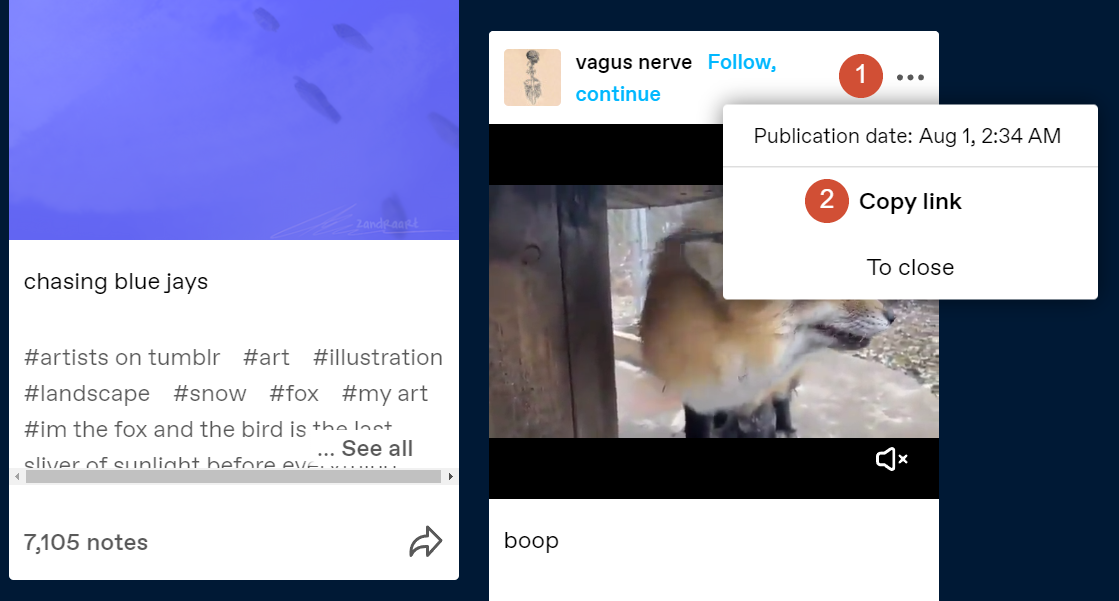
Link powinien wyglądać mniej więcej tak:
https://example.tumblr.com/post/60705920/link-example
Zapisz na razie ten adres URL i przejdź do obszaru administracyjnego WordPress. Otwórz Edytor bloku dla strony lub wpisu, w którym chcesz osadzić publikację Tumblr, i wybierz opcję dodania nowego bloku. Poszukaj opcji Tumblr i kliknij ją:
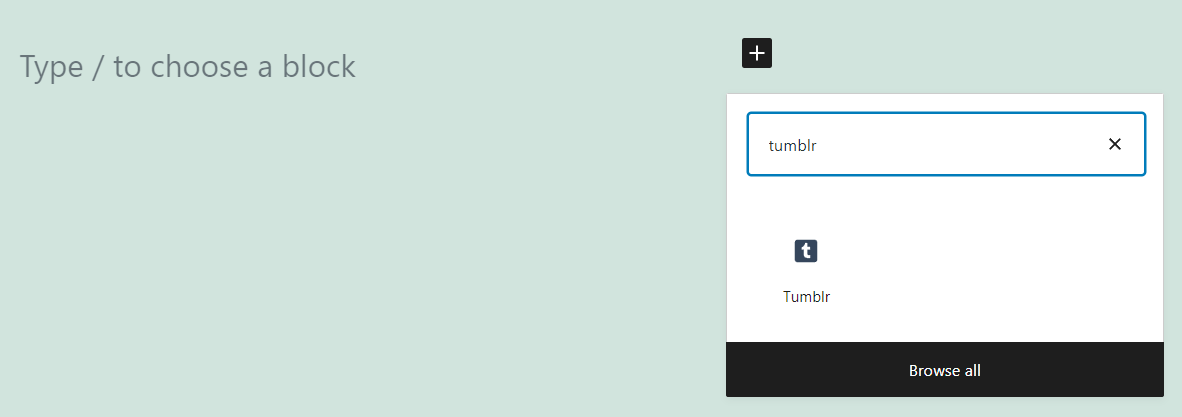
Nowy blok będzie zawierał pole, w którym możesz wkleić adres URL Tumblr skopiowany minutę temu. Zrób to i kliknij przycisk Osadź :
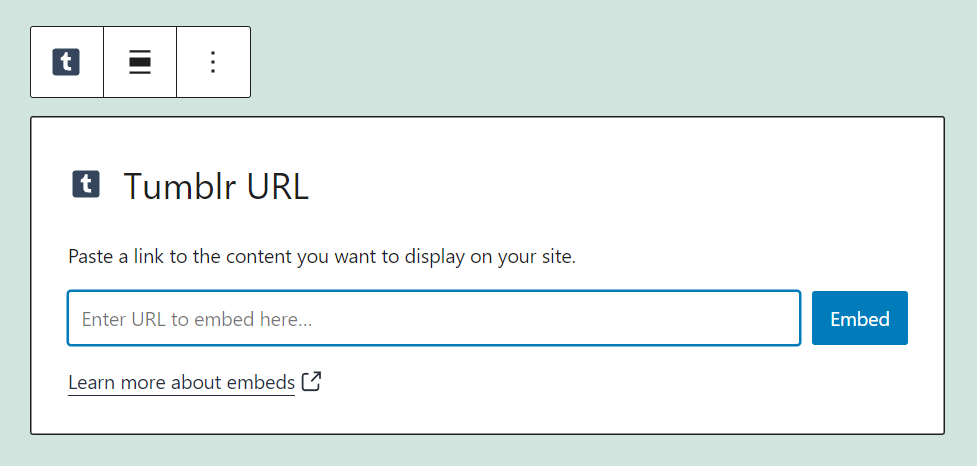
Blok przekształci się w publikację Tumblr, w tym opcję śledzenia konta publikującego i polubienia lub udostępnienia treści. Będziesz także mógł zobaczyć podpis i hashtagi publikacji:
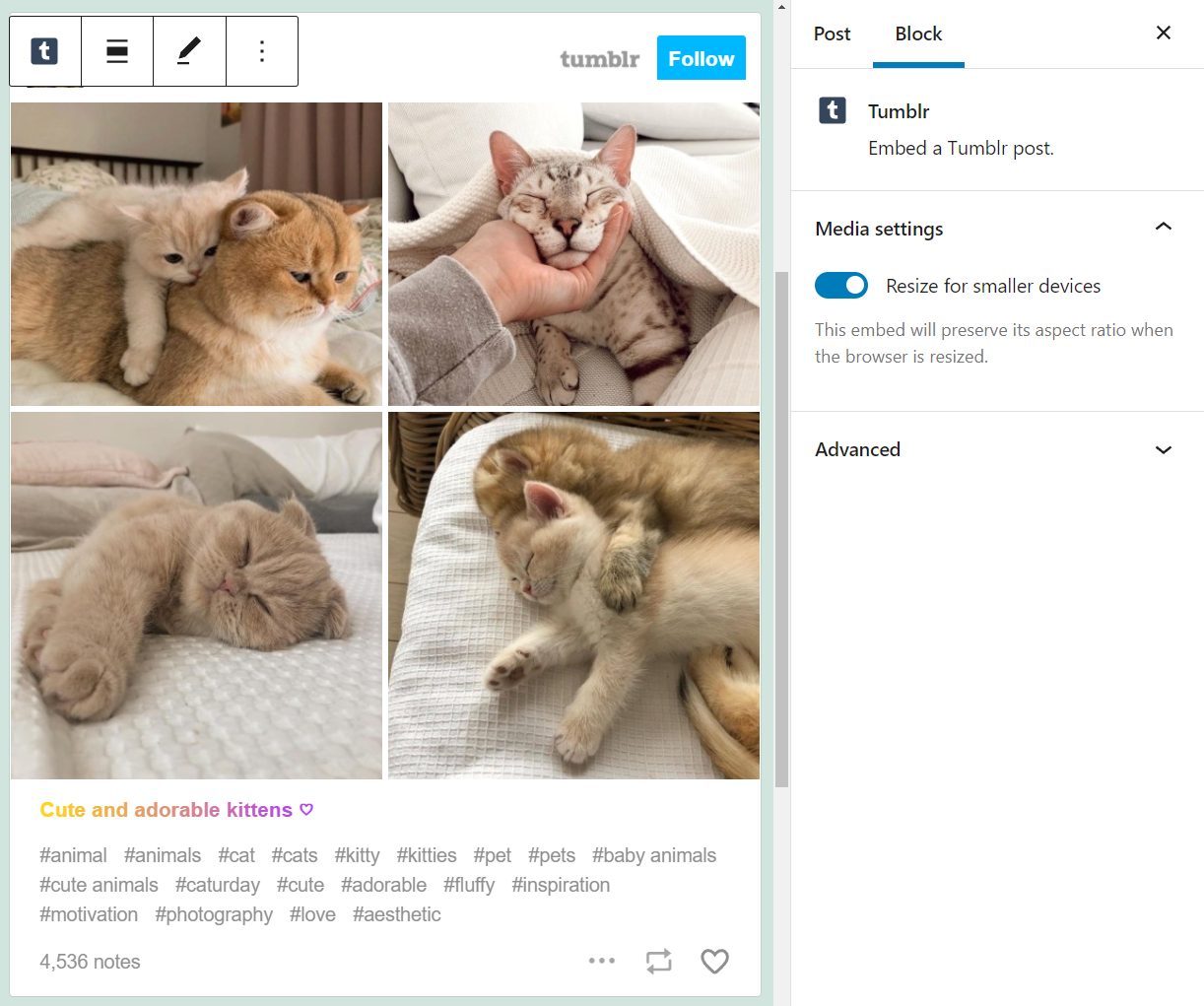
Alternatywnie możesz wkleić adres URL dowolnej publicznej publikacji na Tumblr do bloku akapitu , a WordPress wyrenderuje go automatycznie. Jeśli to nie zadziała, być może próbujesz dodać prywatny post, którego WordPress nie będzie mógł osadzić.
Ustawienia i opcje blokowania osadzania na Tumblr
Konfiguracja bloku embed Tumblr powinna zająć tylko minutę lub dwie (lub nawet mniej). Jeśli najedziesz myszą na blok, zobaczysz proste menu formatowania, które zawiera następujące opcje:
- Przełącz blok na inny element.
- Zmień wyrównanie bloku.
- Edytuj wcześniej ustawiony adres URL Tumblr.
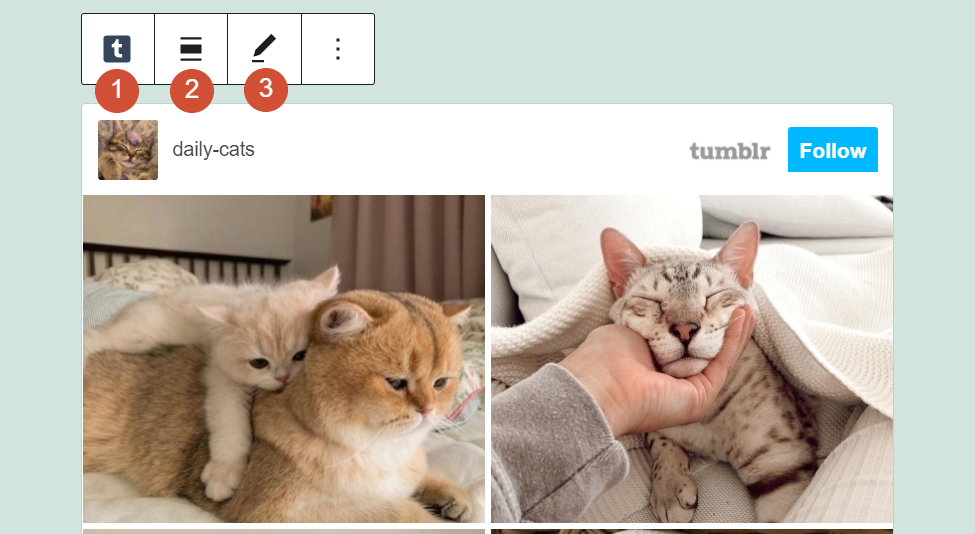
Jeśli chcesz uzyskać dostęp do dodatkowych ustawień bloku Tumblr , wybierz go i kliknij ikonę koła zębatego w prawym górnym rogu ekranu edytora. Spowoduje to otwarcie nowego menu ustawień po prawej stronie, które zawiera opcje automatycznej zmiany rozmiaru bloku i dodawania nowych klas CSS:
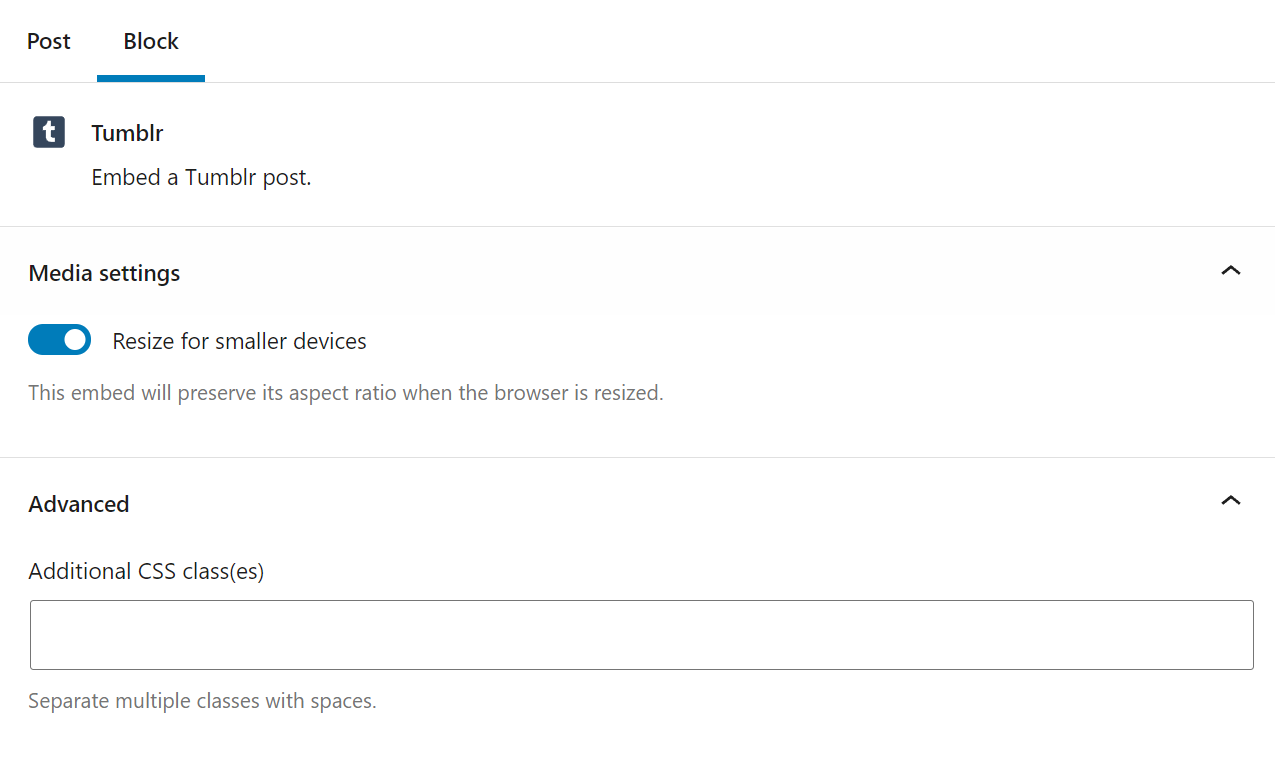
Opcja „zmiany rozmiaru” sprawia, że blok Tumblr reaguje, co oznacza, że element zmieni rozmiar, aby dopasować go do mniejszych ekranów bez zmuszania użytkowników do przewijania na boki, aby zobaczyć go w całości. Jeśli chodzi o dodatkowe klasy CSS, możesz ich użyć do dostosowania stylu bloku, jeśli nie jesteś zadowolony z jego domyślnego wyglądu.

Wskazówki i najlepsze praktyki dotyczące skutecznego korzystania z bloku osadzania Tumblr
Ponieważ pracujesz z blokiem osadzania, nie będziesz mieć dostępu do wielu opcji dostosowywania podczas importowania postów z Tumblr. Możesz jednak upewnić się, że włączyłeś ustawienie Zmień rozmiar dla mniejszych urządzeń , dzięki czemu wszystkie importowane posty będą responsywne na urządzeniach mobilnych:
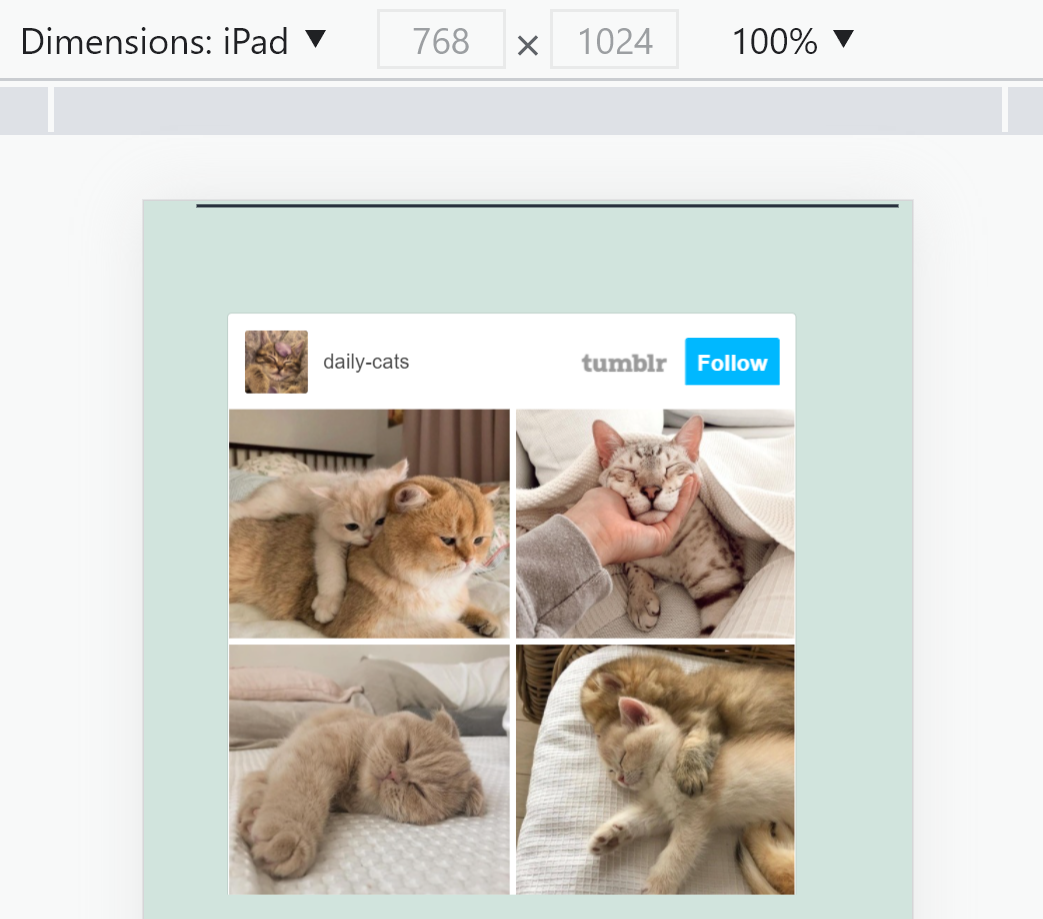
Pamiętaj, że użytkownicy nie będą widzieć opcji udostępniania Tumblr, hashtagów ani przycisku Lubię to, jeśli uzyskują dostęp do Twojej witryny z mniejszych urządzeń. Jednak podstawowa zawartość każdej publikacji na Tumblr nie zniknie:
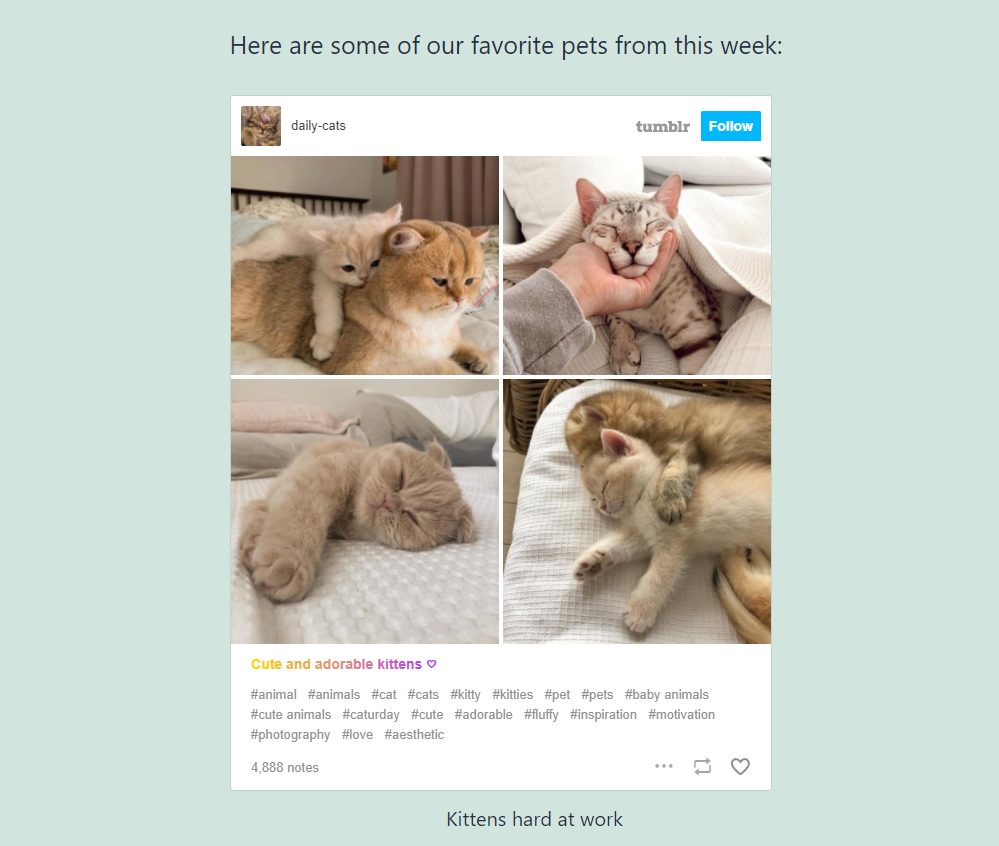
Oprócz upewnienia się, że posty na Tumblr są responsywne, zalecamy podanie im kontekstu. Osadzanie treści Tumblr to fantastyczny sposób na ożywienie postów, ale działa tylko wtedy, gdy treść ma sens w kontekście. Oznacza to wyjaśnianie odwiedzającym, co widzą i dlaczego jest to istotne.
Często zadawane pytania dotyczące bloku emblowania Tumblr
Chociaż blok Tumblr jest bardzo łatwy w użyciu, nadal możesz mieć pytania dotyczące jego działania. Ta sekcja odpowie na wszelkie wątpliwości, które mogłeś pozostawić.
Dlaczego blok Tumblr nie działa?
Jeśli wkleisz link Tumblr do bloku i nie jest on poprawnie renderowany, być może próbujesz dodać prywatną publikację. Oznacza to, że WordPress nie będzie mógł osadzić treści w Twojej witrynie. Jeśli publikacja należy do Ciebie, możesz ją upublicznić. W przeciwnym razie możesz poszukać alternatywnej publikacji na innym blogu Tumblr.
Czy mogę osadzać treści z dowolnego bloga Tumblr?
Blok Tumblr umożliwia osadzanie postów z dowolnego bloga. Dopóki te posty są publiczne, możesz je udostępniać w swojej witrynie WordPress. Blok automatycznie zawiera nazwę konta i opcję Śledź , co oznacza, że nie musisz się martwić o atrybucję.
Dlaczego nie widzę hashtagów Tumblr ani opcji udostępniania w WordPressie?
Jeśli używasz smartfona lub innego urządzenia z małym ekranem, WordPress automatycznie zmieni rozmiar postów na Tumblr. Kiedy tak się dzieje, WordPress ukrywa kilka części publikacji Tumblr, w tym hashtagi, podpisy i opcje udostępniania. Aby zobaczyć te elementy, musisz uzyskać dostęp do wpisu na urządzeniu z większym ekranem.
Wniosek
Tumblr to eklektyczna mieszanka filmów, obrazów, memów, GIF-ów i prawie każdego innego rodzaju mediów, jakie możesz sobie wyobrazić, wszystko w formacie mikroblogowania. Możliwość osadzania postów Tumblr w WordPressie to fantastyczny sposób na ożywienie własnych stron i postów. Dzięki blokowi do osadzania Tumblr jest to niezwykle proste.
Wszystko, co musisz zrobić, aby użyć bloku, to uzyskać adres URL posta na Tumblr, który chcesz osadzić, i możesz już iść. WordPress automatycznie osadzi post, o ile będzie on publiczny, a nawet wyświetli przyciski Obserwuj i Lubię , opcje udostępniania, podpisy i hashtagi, aby w pełni korzystać z Tumblra.
Czy masz pytania dotyczące korzystania z bloku do osadzania Tumblr ? Porozmawiajmy o nich w sekcji komentarzy poniżej!
Polecane zdjęcie za pośrednictwem Julii Tim / shutterstock.com
